WiFi やデータなしで Apple Music を永久に使用するにはどうすればよいですか?
Apple Music などの音楽ストリーミング サービスを使用すると、お気に入りの曲を簡単に聴くことができます。 Wi-Fi または携帯電話データを使用して、すべての加入者はオンラインで Apple Music アプリにアクセスし、100 億曲を超える曲、世界中のライブラジオ局、独占的なオリジナル コンテンツを入手できます。ただし、ネットワーク接続は常に安定しているとは限りません。 Wi-FiなしでApple Musicを使用できますか それとも携帯電話のデータ?
また、WiFi なしでいつでも Apple Music を利用できるかどうかも気になっている人は多いでしょう。インターネット接続なしで Windows、Mac、iOS、Android で Apple Music を再生する方法を探している方のために、時間の経過とともに使える方法を集めました。
コンテンツガイド パート 1. Apple Music はオフラインで再生できますか?パート 2. WiFi なしで Apple Music を再生する方法 (公式の方法)パート 3. Apple Music を永久にオフラインにしておく方法 (Windows/Mac)パート 4. WiFi なしでの Apple Music の再生に関する FAQパート5。すべてを要約するには
パート 1. Apple Music はオフラインで再生できますか?
Apple Music には WiFi が必要ですか?はい。さらに音楽を楽しむには、コンテンツをロードできるようにインターネット接続が必要です。 Apple Music。また、有料サブスクリプションプランを維持する必要があります。 Wi-Fi やデータ通信なしで Apple Music を使用できますか? Apple Music のサブスクリプションの利点は、すべての加入者が Apple Music に曲やビデオを追加およびダウンロードして、オフラインで再生できることです。つまり、インターネットに接続していなくても音楽を再生できます。
パート 2. WiFi なしで Apple Music を再生する方法 (公式の方法)
Mac、Windows、iOS、Android で WiFi なしで Apple Music を使用するにはどうすればよいですか? Apple Music のサブスクリプションに登録している場合は、Apple Music カタログから音楽やミュージック ビデオを音楽ライブラリに追加できます。次に、オフラインで聴くために追加した音楽をダウンロードします。使用しているデバイスに応じて、以下に示す手順を試して、Apple Music アプリから音楽をダウンロードしてください。
iPhone、iPad、Android に音楽をダウンロードしてオフラインで聴く
- iPhone、iPad、または Android で Apple Music アプリを開きます。
- オフラインで再生したい曲、アルバム、またはプレイリストを見つけます。次に、それをライブラリに追加します。
- ライブラリに追加した曲、アルバム、またはプレイリストを保持します。 「ダウンロード」をタップします。
- お気に入りの音楽をダウンロードしたので、デバイスの WiFi とデータを切断したり、機内モードをオンにしてダウンロードした音楽をオフラインで再生したりできます。
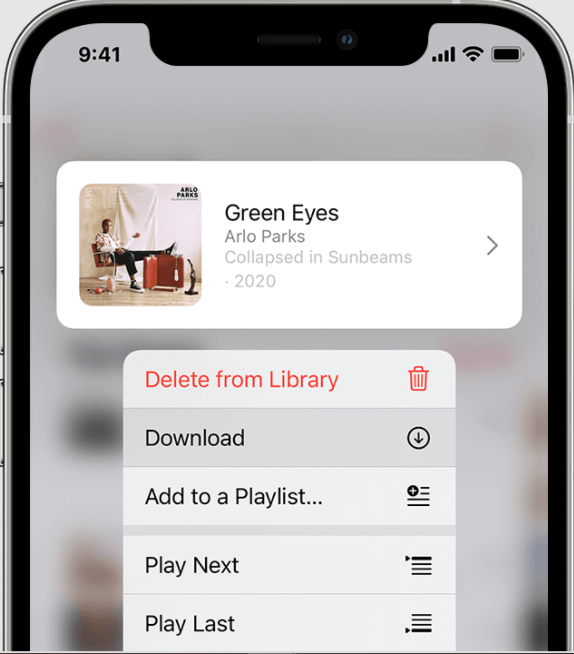
音楽を Mac にダウンロードしてオフラインで聴く
- Apple Musicアプリを開きます
- ライブラリに追加したい音楽を見つけます。
- 曲を追加するには、[追加] ボタンをクリックします。 アルバム、プレイリスト、またはミュージック ビデオを追加するには、[+追加] をクリックします。
- オフラインで楽しみたい曲を見つけて、曲またはアルバムの横にある [ダウンロード] ボタンをクリックします。

Wi-FiなしでApple Musicを使用できますか?もちろん。好きな曲をすべてダウンロードしたら、インターネット接続や Wi-Fi 接続がない場合でも、いつでもどこでも Apple Music を聴くことができます。
ただし、Apple Music サブスクリプションで音楽をダウンロードすると、Apple Music のカタログ全体へのアクセスとオフライン再生機能のロックが解除されるだけで、ダウンロードした音楽ファイルを実際に所有するわけではありません。デジタル著作権管理 (DRM) のため、ダウンロードした曲を未承認のデバイスやプレーヤーに転送してストリーミングすることはできません。ほとんどの音楽プレーヤーで Apple Music を再生したい場合は、次のようにする必要があります。 FairPlay DRM 削除ツール まず DRM を解除します。
パート 3. Apple Music を永久にオフラインにしておく方法 (Windows/Mac)
お気に入りの Apple Music の曲を個人のデバイスにダウンロードしてオフライン ストリーミングするのは非常に簡単ですが、ダウンロードした曲にアクセスし続けるには Apple Music のサブスクリプションを維持する必要があることに注意してください。サブスクリプションがキャンセルされると、コンテンツにアクセスできなくなります。さらに悪いことに、Apple はすべてのトラックに DRM 保護を挿入し、消費者が Apple の許可されていないデバイスでトラックをコピー、共有、または使用できないようにしています。その結果、ユーザーは Apple Music をダウンロードして楽しむことができるのは Apple が選択したデバイスのみであり、たとえダウンロードしたとしても MP3 プレーヤーや購入した最高のスピーカーで曲をストリーミングすることはできません。サブスクリプションプランをキャンセルした後、WiFi なしで Apple Music を使用するにはどうすればよいですか?
AMusicSoft Apple Music コンバータ Apple Musicから音楽、オーディオブック、ポッドキャストを5倍の速度でダウンロードし、ロスレスオーディオ品質を維持しながらDRM保護を解除できます。AMusicSoftから入手できる形式には、MP3、FLAC、WAV、AAC、AC3、M4Aが含まれます。これらの形式はすべて簡単にアクセスでき、どのデバイスでも保存できるため、いつでもどこでも好きなときに再生できます。素晴らしいと思いませんか?ダウンロードした曲について心配する必要はありません。 Apple Music から曲が消えた Apple Music サブスクリプションの支払いを停止した後でも、すぐに復元できます。AMusicSoft を使用すると、安定した周波数と一定の音量で高品質の出力曲が保証されます。AMusicSoft のような優れたコンバーターは、曲の元の ID3 タグを簡単に保持して、出力ファイルを識別します。
ステップ 1: まず最初に、AMusicSoft Apple Music Converter をダウンロードする必要があります。これには数秒しかかかりません。インストールは自動的に行われます。AMusicSoft Apple Music Converter を起動して、使用を開始できるようにしてください。
ステップ 2: 次に、音楽コレクションが完全に読み込まれるよう、インストールが完了するまで待ちます。 WiFi なしで聴きたい曲を選択します。

ステップ 3: 次のステップは、使用する出力形式を選択することです。次に、音楽ファイル出力を保存するフォルダーを割り当てます。

ステップ 4: 最後のステップは、「変換」ボタンをクリックして変換を開始することです。このように、音楽ファイルから著作権保護層を取り除くのはとても簡単です。

これらの簡単な手順を実行するだけで、インターネットに接続していなくても、Apple Music から厳選した曲を自分のデバイスで楽しむことができます。 Apple Music サービスを使用していると、時々エラーが発生したり、動作しなくなったりすることがあります。たとえば、Apple Music に接続できない、Apple Music アプリがクラッシュし続ける、 Facebookを開くと音楽アプリが停止する、 もっと。したがって、Apple Music の再生の問題を回避するには、デバイス上に音楽トラックとプレイリストの永久コピーを作成する必要があります。この方法では、楽しむためにアプリケーションにアクセスしたり、デバイスをインターネットに接続したりする必要はありません。
パート 4. WiFi なしでの Apple Music の再生に関する FAQ
これで、WiFi なしで Apple Music を使用する方法と、AMusicSoft Apple Music Converter を使用して音楽を永久に保存する方法がわかりました。ここでは、Apple Music をオフラインで再生することに関するよくある質問もいくつか集めています。
Q1: オフライン音楽は Apple Music Replay にカウントされますか?
はい、 Apple Music リプレイ 曲の再生回数と視聴統計のオフライン視聴が含まれます。デバイスがインターネットに接続されている場合、Apple Music では再生回数が自動的に更新され、権利所有者に支払いが行われます。
Q2: Apple Music からはどのくらいの量の音楽をダウンロードできますか?
Apple Music の加入者は、最大 100,000 曲をダウンロードして iCloud ミュージック ライブラリに保存できます。ただし、デバイスの空き容量が非常に小さい場合、特に 1000 GB または 64 GB の携帯電話の場合、128 曲をダウンロードすることさえできない可能性があります。制限に達した場合は、いつでも不要なダウンロードを削除して、デバイスのストレージ スペースを解放したり、新しいダウンロード用のスペースを残しておくことができます。見る iPhone からすべての音楽を削除する方法 >>

Q3: Apple Music でダウンロードした曲が消えたのはなぜですか?
Apple Music の加入者がすべてのダウンロードを利用できるようにするには、少なくとも 30 日に XNUMX 回は携帯電話をインターネット接続に接続する必要があることに注意してください。さらに重要なのは、サブスクリプションの有効期限が切れたり、終了したり、キャンセルされた場合、Apple Music のダウンロードが失われ、オフラインで曲を再生できなくなる可能性があります。
パート5。すべてを要約するには
Apple Music の曲はデジタル著作権管理または DRM によって保護されているため、Apple の境界外で簡単にダウンロードして使用することはできません。 つまり、お気に入りの曲を聴くにはインターネット接続が必要です。 時が経つにつれて、時間の経過とともに行われた技術開発は、境界や制限のない音楽を私たちに提供することを確実に約束してきました.
WiFiなしでApple Musicを使用するにはどうすればよいですか? の助けを借りて AMusicSoft Apple Music コンバータ、最も欲しい曲を再生するための強力なインターネット接続がなくても心配する必要はありません。毎月の支払いや遅いインターネット接続を心配することなく、それらをダウンロードして一生楽しむだけです。 残りの人生、技術的な制約を気にせずに歌を楽しみながら、たくさんの幸せな夜を過ごせることを楽しみにしています。
人々はまた読む
Robert Fabry は熱心なブロガーであり、テクノロジーに強い関心を持つ人物です。彼がヒントをいくつか共有することで、皆さんを魅了してくれるかもしれません。彼は音楽にも情熱を持っており、AMusicSoft で音楽に関する記事を執筆しています。